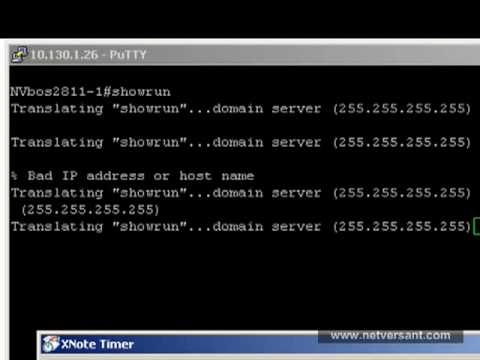
コンテンツ

シスコのルーターは、デフォルトでDNSを検索します。コマンド名が正しく入力されていない場合、ルーターは、DNSルックアップによって名前を解決する必要があると想定します。これにより、キーボードがロックされ、設定コマンドの入力が遅れます。 DNSサーバーがない場合は、これらの検索を完全に無効にすることをお勧めします。
ステップ1
使用可能なインターフェースを使用して、Ciscoルーターにログインします。通常、初めてCiscoルーターを構成するには、ハイパーターミナルなどのターミナルエミュレーターを実行するコンピューターからコンソールでシリアル接続を使用する必要があります。
ステップ2
「有効」モードにアクセスします。コマンドプロンプトで「enable」と入力し、Enterキーを押します。ルーターはパスワードを要求します。入力すると、プロンプトが「Router>」から「Router#」に変わり、「有効」モードにアクセスできたことを示します。ルーターにホスト名が設定されている場合は、「ルーター」の代わりに表示されます。
ステップ3
「configure terminal」と入力して「Enter」を押すことにより、構成モードにアクセスします。プロンプトが「Router(config)#」に変わり、モードへのアクセスを確認します。
ステップ4
コマンド「no ip domain-lookup」を入力して、Enterキーを押します。コマンドが正常に実行された場合、特別な終了はありません。「Router(config)#」プロンプトに戻るだけです。
手順5
「exit」と入力して「Enter」を押し、構成モードを終了します。プロンプトは「Router#」に戻ります。
手順6
「show run | include domain-lookup」と入力して「Enter」を押します。 「no ip domain-lookup」という行が表示されます。これにより、回線がアクティブな構成に追加されたことを確認できます。
手順7
「copy running-config startup-config」と入力して構成を保存します。
手順8
「show startup-config | include domain-lookup」と入力して、設定が保存されたことを確認します。 「no ip domain-lookup」という行が表示されていることを確認します。これは、開始構成に存在することを示しています。